| ทำ Favicon ไอค่อนของเว็บไซต์ (Icon หน้า URL) |
Favicon คือ รูปถาพ icon ขนาดเล็กๆ 16x16 pixel นามสกุล .ico ใช้แสดงใน address bar, link bar, favorites menu, browser tabs ของ browser หรือแม้แต่เป็นicon สำหรับ link ไปยัง url ต่างๆบน desktop โดยปกติแล้ว favicon จะเป็นภาพที่นิ่ง แต่ตอนนี้มี browser บางตัวยอมให้เป็นภาพ gif animated หรือเป็น PNG transparent ได้
|
|
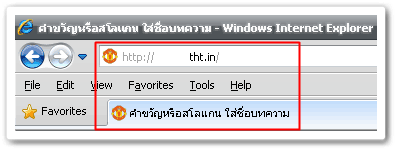
|
ขั้นที่1 วิธีเตรียม Favicon (ถ้ามีไฟล์ ที่เป็น .ico อยู่แล้วก็ให้ข้ามไปขั้นที่2 ได้เลย) |
1. เตรียมรูปภาพที่จะทำ Icon ขนาด 16×16 pixel และ Save เป็น สกุล .gif , .jpg, .bmp หรือ .png ก็ได้ |
2. เมื่อได้รูปแล้วต้องเอารูปไปแปลงเป็นไฟล์สกุล .ico ซึ่งเราสามารถใช้โปรแกรมแปลงไฟล์ ตามเว็บที่ให้แปลงไฟล์ได้ โดยสมาชิกTHTWEB เข้าไปที่ URL ดังนี้ http://tools.dynamicdrive.com/favicon/ http://tools.dynamicdrive.com/favicon/
|
|
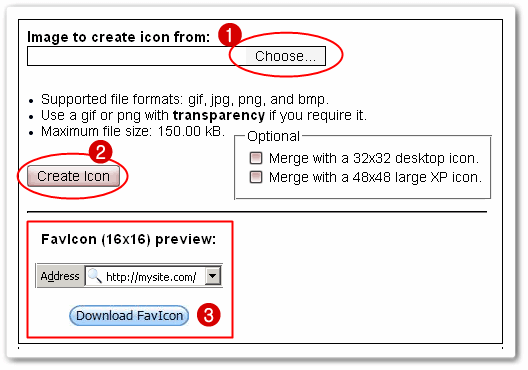
|
ขั้นที่2 วิธีนำ Favicon วางบนเว็บไซต์ |
1. Upload favicon.ico ขึ้นบนเว็บไซต์ โดยไปที่เมนูบาร์ 5.จัดการไฟล์ 5.4อัพโหลดไฟล์ 5.4อัพโหลดไฟล์
2. คลิ๊กที่ปุ่ม เพื่อเลือกไฟล์ favicon.ico |
|
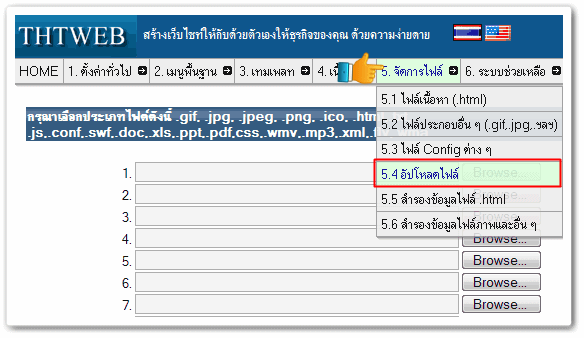
|
3. ไปที่เมนูบาร์ 1.ตั้งค่าทั่วไป 1.3 ตั้งค่าเริ่มต้นเว็บไซต์ 1.3 ตั้งค่าเริ่มต้นเว็บไซต์ 1.3.4 ตั้งค่าเริ่มต้นเว็บไซต์โดยทั่วไป 1.3.4 ตั้งค่าเริ่มต้นเว็บไซต์โดยทั่วไป |
|
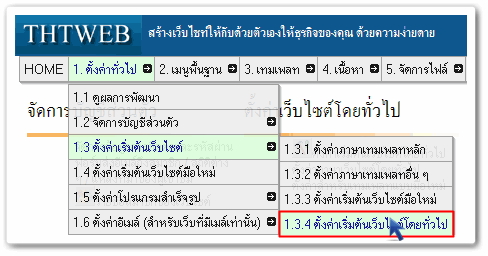
|
4. ภายในกรอบสีแดง หมายเลข16 -18 คือตำแหน่ง <head>..........</head> เป็นส่วนที่ต้องวาง Code จะใส่ในช่องไหนก็ได้
- Copy Code ในกรอบทั้งหมดไปวางในช่อง Tag META
-
เปลี่ยน URL ตังอย่าง เป็น URL ของเว็บไซต์ท่านเอง โดยสามารถดู URL ของ favicon.ico ที่อัพโหลดแล้วได้ที่ ข้อ4.1 และ4.2
|
|

|
4.1. คลิ๊กที่เมนูบาร์ 5.จัดการไฟล์ 5.2 ไฟล์ประกอบอื่นๆ(.gif ,.jpg ,ฯลฯ) 5.2 ไฟล์ประกอบอื่นๆ(.gif ,.jpg ,ฯลฯ) |
|

|
4.2
| หมายเลข 4 |
: ในกรณีที่ในเว็บไซต์มาไฟล์เป็นจำนวนมากๆ ใช้การค้นหา โดยใส่เพียงบางคำ ทำให้ง่ายต่อการค้นหาอย่างมาก |
| หมายเลข 5 |
: คลิ๊กขวา ที่ไอคอน ดังในวงกลมแดง จะมีเมนูลัดขึ้นมา ให้เลือก Copy Shortcut และนำไปวางแทนที่ URL ตัวอย่าง | |
|

|
|
|